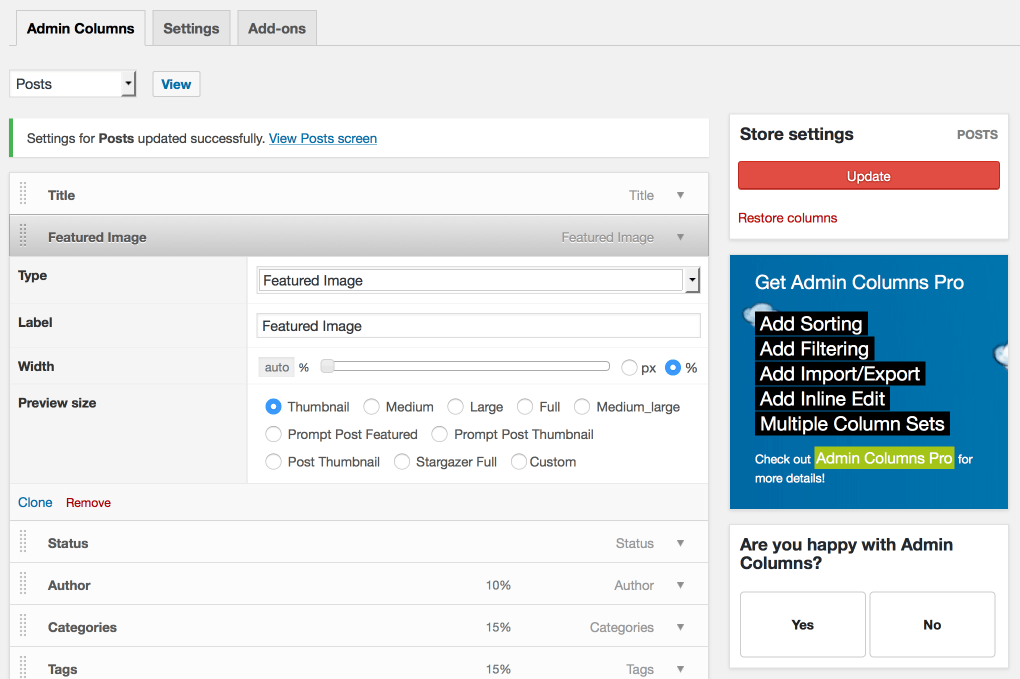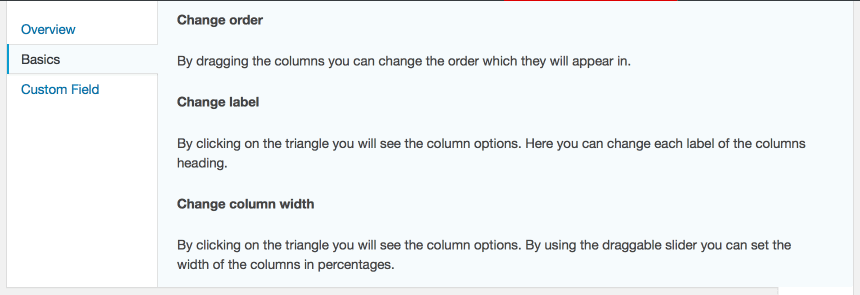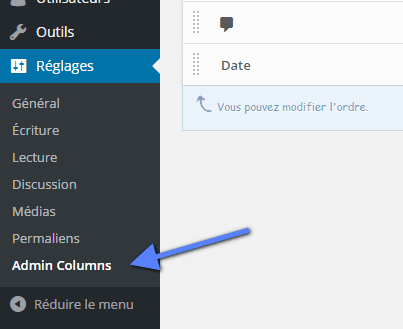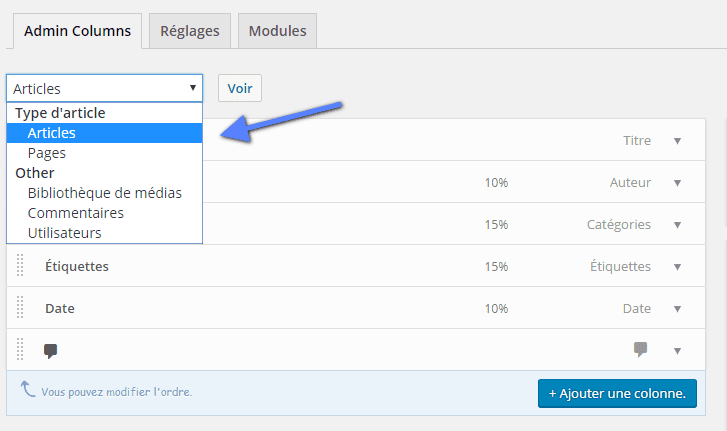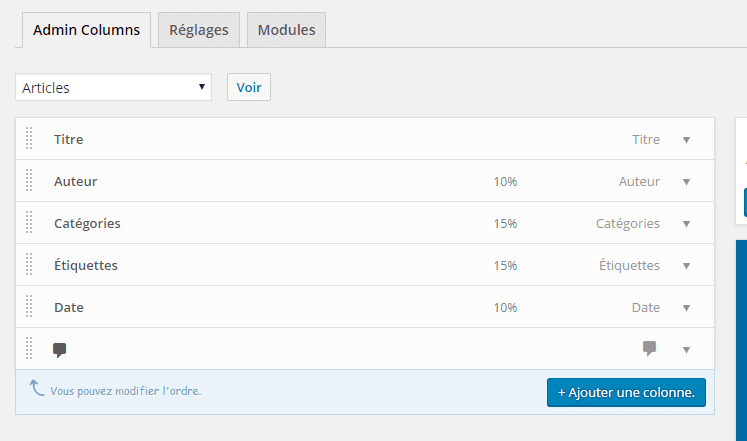La plupart des fonctionnalités que propose WordPress sont représentées sous forme de tableau. C’est le cas des articles, des pages et des formats de publications personnalisés (Galeries, Témoignages, etc).
Pourtant, certains plugins avec leur propre organisation, peuvent ne pas toujours vous correspondre, et dans certains cas, vous aurez besoin de modifier l’organisation de ces tableaux.
Si vous souhaitez personnaliser les colonnes des différents tableaux sur votre tableau de bord WordPress, alors vous pouvez utiliser le plugin « Admin Columns ». Développé par CodePress, c’est un plugin gratuit qui est installé activement sur plus de 60 milles sites qui permet aux administrateurs d’ajouter, de supprimer et de réorganiser des colonnes.
Chaque type de colonne a ses options où vous pouvez contrôler les paramètres tels que la largeur, l’étiquette, et l’image sélectionnée (à la une) et taille de l’aperçu entre autres.
Il y a un certain nombre de colonnes disponibles, mais si vous avez besoin de flexibilité, il y a un champ personnalisé sur le type de colonne. « Admin Columns » qui propose également l’édition avancé de colonnes.
Une des choses que je trouvais particulièrement utile en tant que nouvel utilisateur est l’onglet « Aide ». Cet onglet dans le coin supérieur droit de l’écran est souvent négligé ou non utilisé par les plugins. « Admin Columns » utilise l’onglet pour fournir des informations de base sur le plugin et comment naviguer son interface utilisateur.
Bien que la version gratuite prend probablement en charge la plupart des cas d’utilisation, il existe une version commerciale disponible qui ajoute le tri, le filtrage, l’import / export, l’édition en ligne, et plusieurs ensembles de colonnes. Si vous maintenez un certain nombre de sites qui utilisent « Admin Columns », vous avez la possibilité d’importer des configurations de colonnes à l’exportation peut être un gain de temps énorme.
Je soigneusement testé « Admin Columns » sur WordPress 4.6 beta 3 et je n’ai rencontré aucun problème.
Comment utiliser le plugin Admin Columns
L’installation est en fait assez facile. Tout ce que vous avez à faire, c’est de localiser le plugin depuis votre tableau de bord avec le terme « Admin Columns ».
Suivez notre procédure d’installation des plugins WordPress, pour parvenir à installer le plugin.
Une fois le plugin installé et actif, un nouveau sous-menu (Admin Columns) s’ajoutera au menu « Réglages ». En cliquant dessus, vous arriverez sur l’interface de configuration du plugin.
Tout ce que vous aurez à faire depuis cette interface, c’est de choisir le format de publication que vous souhaitez personnaliser (articles, pages, etc.)
L’organisation de colonnes est assez simple. Tout se fait par « Drag and Drop ». Vous pouvez donc réorganiser les colonnes comme vous le souhaitez sans problème.
C’est aussi simple que cela. N’oubliez pas d’enregistrer vos modifications.
C’est tout pour ce tutoriel. Trouvez-vous ce plugin intéressant ? Laissez votre avis dans la section des commentaires.